Hôm nay mình sẽ hướng dẫn các bạn cách cài đặt SSL miễn phí trên hosting và VPS nhé. Qua bài này bạn sẽ biết cách cài đặt SSL trên hosting, mua SSL ở đâu rẻ nhất, cũng như những lợi ích của việc cài đặt SSL.
Nếu trước đây SSL là một thứ xa sỉ thì bây giờ lại khác, bạn hoàn toàn có thể đăng ký SSL miễn phí, hoặc đăng ký gói có phí chỉ từ 200.000đ. Điều này cho thấy sự phát triển của lĩnh vực website là không ngừng nghỉ.
Trước khi bắt đầu tìm hãy tìm hiểu một chút về SSL là gì và tầm quan trọng của SSL đối với trang web đã nhé.
Contents
SSL là gì?
SSL là ghi tắt của từ tiếng Anh Secure Sockets Layer, đây là tiêu chuẩn của lĩnh vực bảo mật trên internet, giúp dữ liệu được an toàn hơn khi truyền tải giữa máy chủ (server) và máy khách (client).
Chứng chỉ SSL (SSL Certificate) là một tiêu chí để xác nhận trang web có an toàn và dữ liệu của trang đó có được mã hóa hay không. Nói một cách đơn giản thì SSL Certificate chính là một chứng chỉ mà bạn sẽ rất cần cho trang web của bạn. Không phải để trang trí cho trang web, mà để cho khách hàng biết rằng mọi thông tin mà khách hàng để lại trên trang web đều được an toàn.
Tại Việt Nam thì SSL có vẻ không quá quan trọng, nhưng ở nước ngoài thì khác. Nếu bạn lập doanh nghiệp ở đây, bán hàng online, thanh toán online … mà không đăng ký chứng chỉ SSL thì người dân họ sẽ không mua đâu, bởi họ sợ thông tin cá nhân và thẻ ngân hàng sẽ bị hacker đánh cắp.
Ok, mình chỉ giải thích đơn giản đến đây thôi nhé. Bài này mình sẽ hướng dẫn cách cài đặt SSL thay vì viết lý thuyết khái niệm SSQL là gì quá nhiều.
Nhà cung cấp chứng chỉ SSL tốt nhất hiện nay
Có nhiều nhà cung cấp chứng chỉ SSL, và thông dụng nhất hiện nay đó là:
Tùy vào sở thích mà bạn hãy đăng ký nhé. Nếu website của bạn nhỏ, là blog cá nhân, thì hãy đăng ký gói rẻ nhất (190k – 250k) cho một năm nhé.
Hướng dẫn cài đặt SSL miễn phí bằng Cloudflare
Cloudflare là một dịch vụ DNS trung gian, giúp tối ưu tốc độ truy cập website, thống kê lượng truy cập vòa trang web, xem dung lượng sử dụng theo từng tháng … Nói chung đây là một dịch vụ hỗ trợ cho các website.
Bạn có thể đăng ký một tài khoản miễn phí, và sử dụng gói miễn phí với ít chức năng hơn gói có phí. Nếu website của bạn bình thường, chỉ chạy tại thị trường VN thì dùng gói miễn phí là quá OK rồi.
Lưu ý: Cách này áp dụng được cho mọi hosting (Direct Admin hay cPanel đều được).
Bước 1: Tại trang quản trị Dashboard của Cloudflare, bạn hãy chọn domain cần cài đặt SSL.
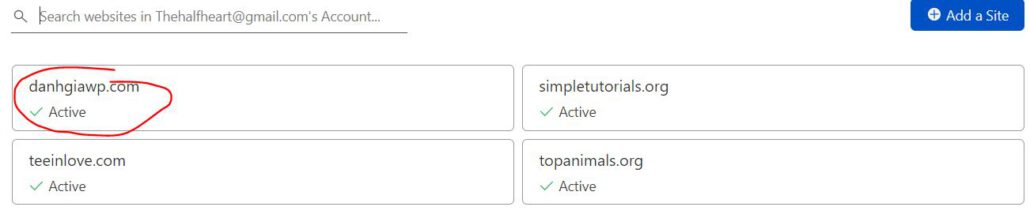
Bước 2: Chọn mục SSL/TLS, sau đó tick vào Full là xong.
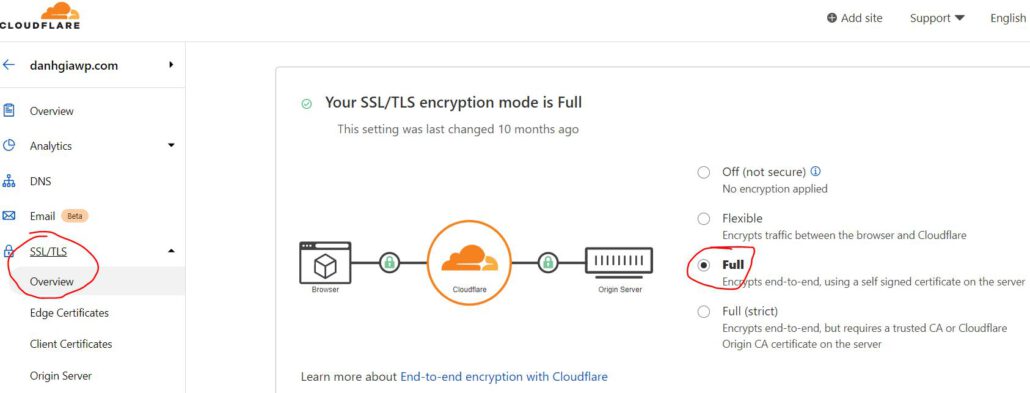
Hướng dẫn tạo mã CSR (Certificate Signing Request)
Nếu bạn dùng SSL miễn phí thì không cần thực hiện bước này. Nhưng nếu bạn mua SSL thì hãy tạo ra một mã CSR, sau đó lưu vào file notepad để thực hiện ở bước tiếp theo ở các phần bên dưới.
Bước 1: Truy cập vào trang https://csrgenerator.com/
Bước 2: Điền các thông tin như sau
- Country: VN
- State: HCM (Viết tắt tên thành phố)
- Locality: HO CHI MINH (Tên thành phố, viết hoa không dấu)
- Organization: domain.ltd (tổ chức đăng ký, có thể ghi tên cơ quan hoặc để domain nếu như cá nhân đăng ký)
- Organizational Unit: IT (Đơn vị trong tổ chức đảm nhiệm đăng ký)
- Common Name: domain.ltd (tên miền cần đăng ký)
- Key Size: chọn mức độ mã hóa RSA 2048 hoặc 4096 (khuyên chọn 4096 )
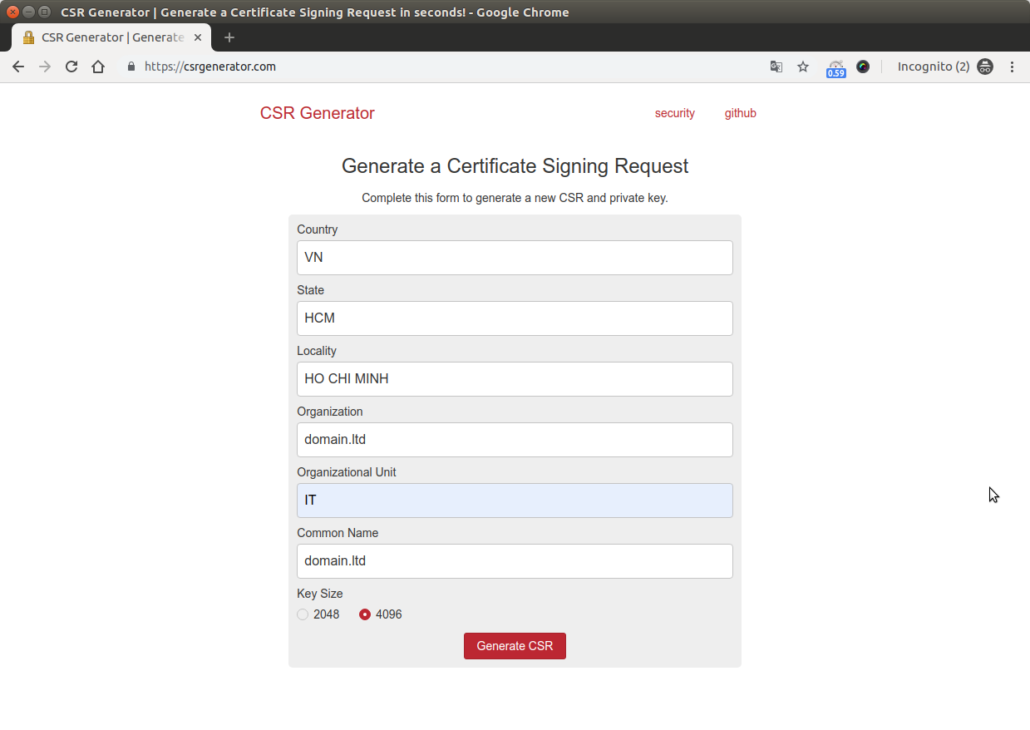
Bước 3: Click vào nút Generate CSR, bạn sẽ nhận được hai mã CERTIFICATE REQUEST và PRIVATE KEY. Hãy copy cả hai mã vào file notepad nhé.
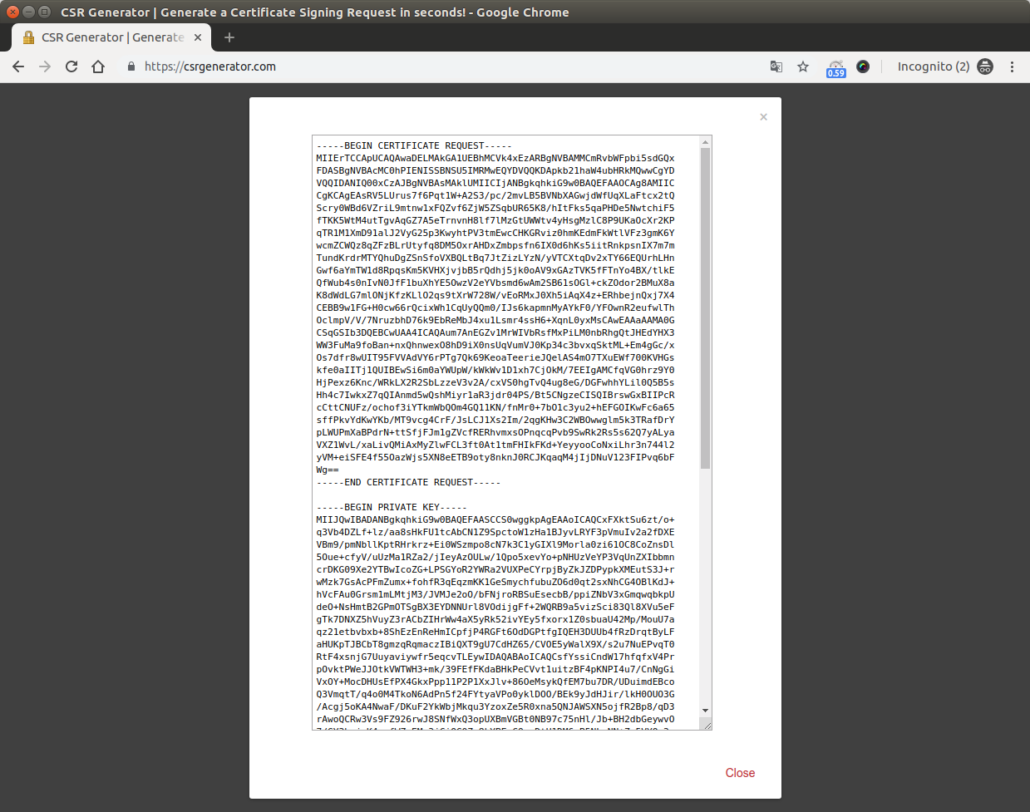
Hướng dẫn cài đặt SSL trên Direct Admin
Mình sẽ lấy một con VPS sử dụng Direct Admin của Tinohost làm demo nhé. Nếu bạn đang sử dụng hosting ở nhà cung cấp khác thì cách làm tương tự.
Trường hợp 1: Đăng ký SSL miễn phí
Bước 1: Đăng nhập vào trang quản trị hosting, chọn đến mục SSL Certificates.
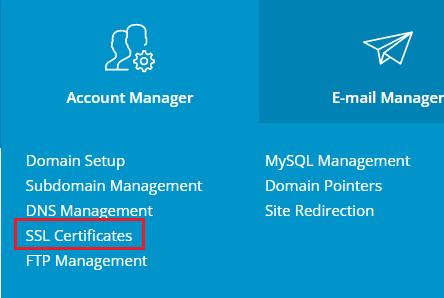
Bước 2: Chọn tab Free & automatic certificate from Let’s Encrypt -> chọn danh sách domain và subdomain bạn muốn chạy SSL. Cuối cùng nhấn Save.
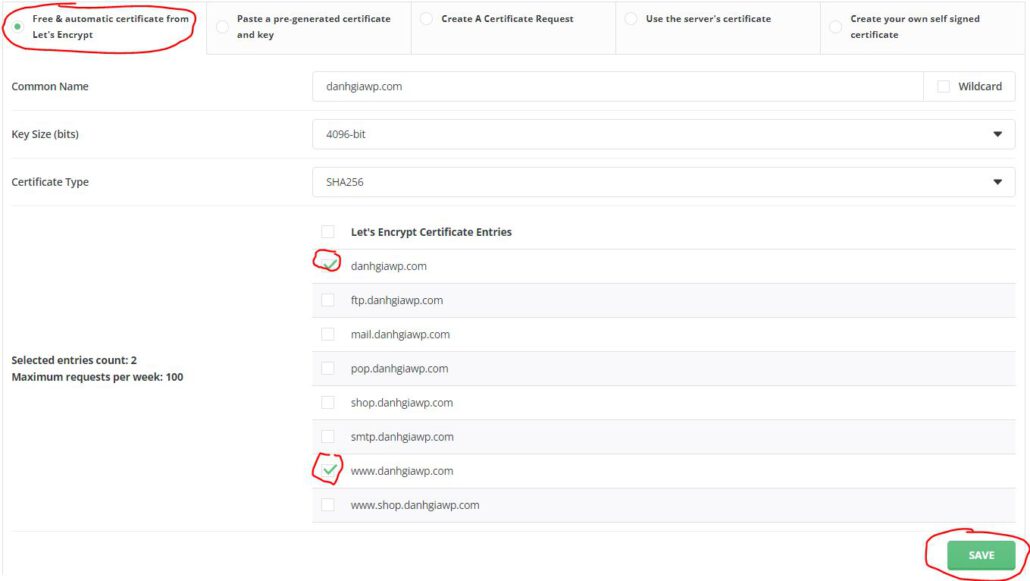
Bước 3: Nó sẽ tự chuyển bạn qua tab Paste a pre-generated certificate and key. Tại đây bạn hãy nhấn Save là xong.
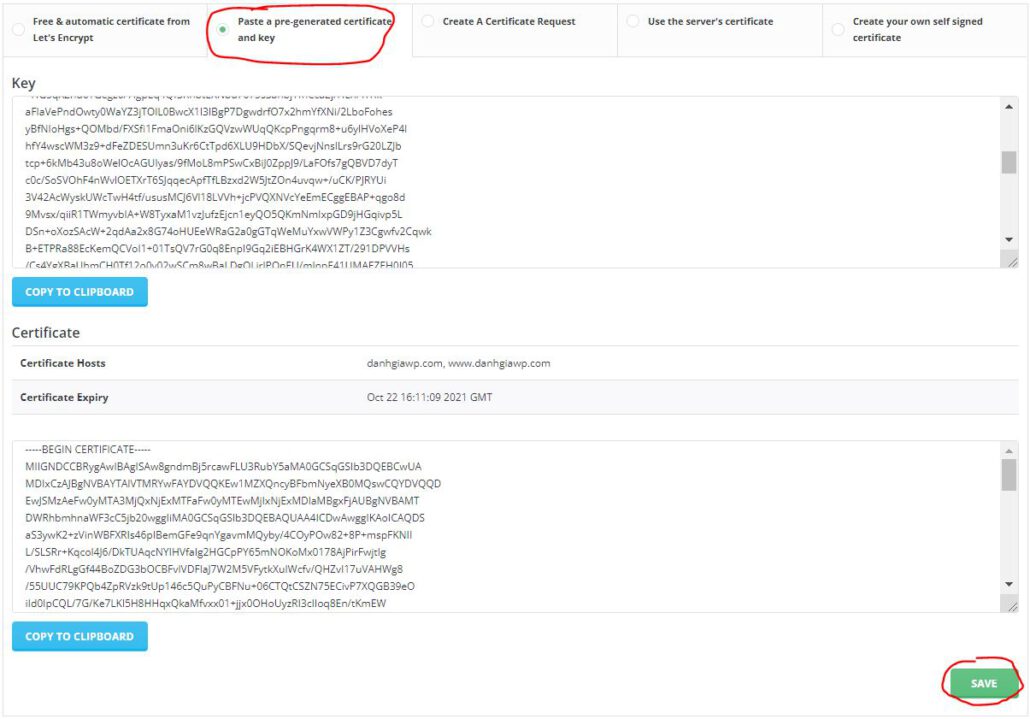
Trường hợp 2: Đăng ký SSL có phí
Bước 1: Mở file notepad chứa mã PRIVATE KEY và CERTIFICATE REQUEST mà bạn đã tạo ở phần trước.
Bước 2: Mở trang quản trị SSL mà bạn đã đăng ký, thực hiện cấp chứng chỉ bằng mã CERTIFICATE REQUEST nhé.
Bước 3: Nó sẽ yêu cầu bạn xác thực domain, bằng cách tải một file về và paste vào thư mục .well-known/pki-validation. Nếu hosting của bạn chưa có thì hãy tạo 2 thư mục này.
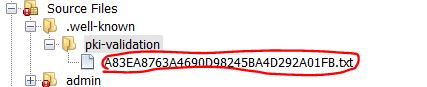
Bước 4: Khi xác thực xong thì bạn sẽ nhận được một email, trong đó có chứa một số file dữ liệu quan trọng.
Giải nén nó ra, sau đó mở file freetuts_net.crt bằng notepad, trong này sẽ chứa mã CERTIFICATE.
Bước 5: Vào lại trang quản lý SSL của hosting, vào tab SSL Certificates.
- Paste PRIVATE key vào ô thứ nhất
- Paste CERTIFICATE vào ô thứ hai.
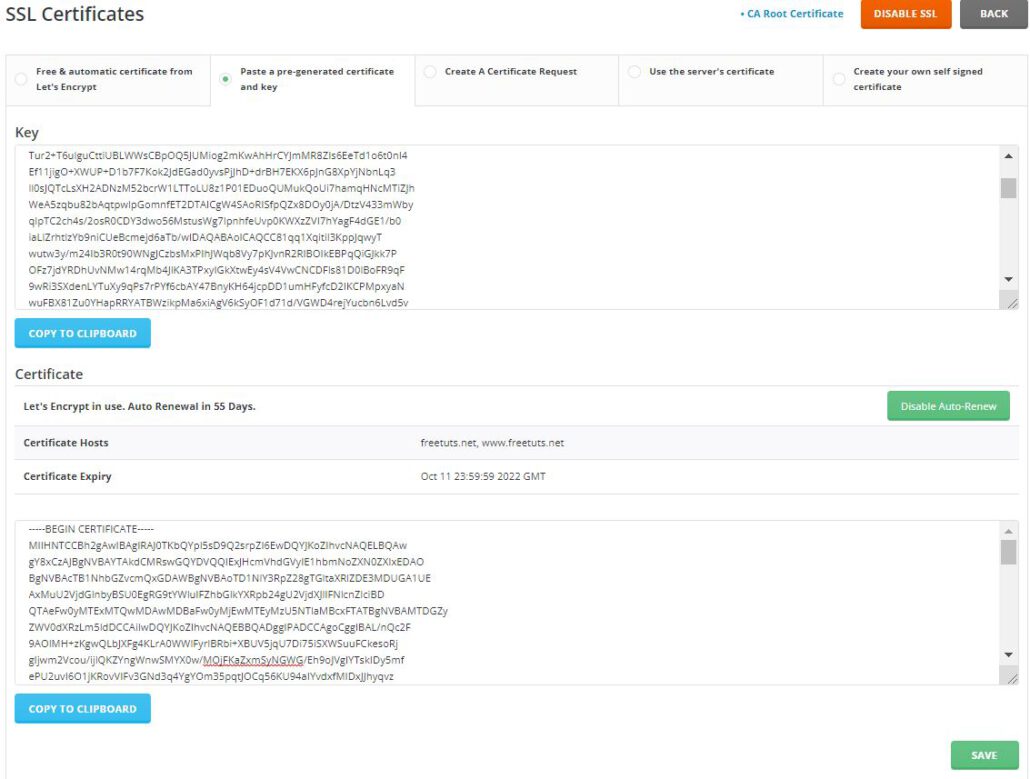
Cuối cùng, click vào Save là xong.
Hướng dẫn cài đặt SSL trên cPanel
Trường hợp 1: Cài đặt SSL miễn phí
Cài SSL miễn phí trên cPanel dễ hơn nhiều so với trên Direct Admin. Bạn thực hiện theo các bước như sau.
Bước 1: Đăng nhập vào cPanel, tìm đến mục SSL/TLS Status.
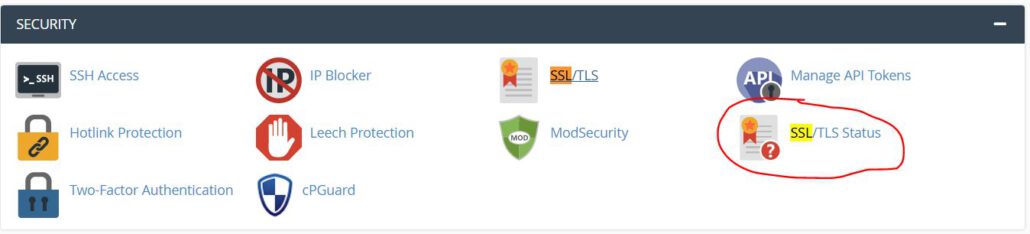
Bước 2: Chọn domain cần thiết lập SSL, sau đó click vào button Exclude Domains from AutoSSL, sau đó click tiếp Autorun SSL.
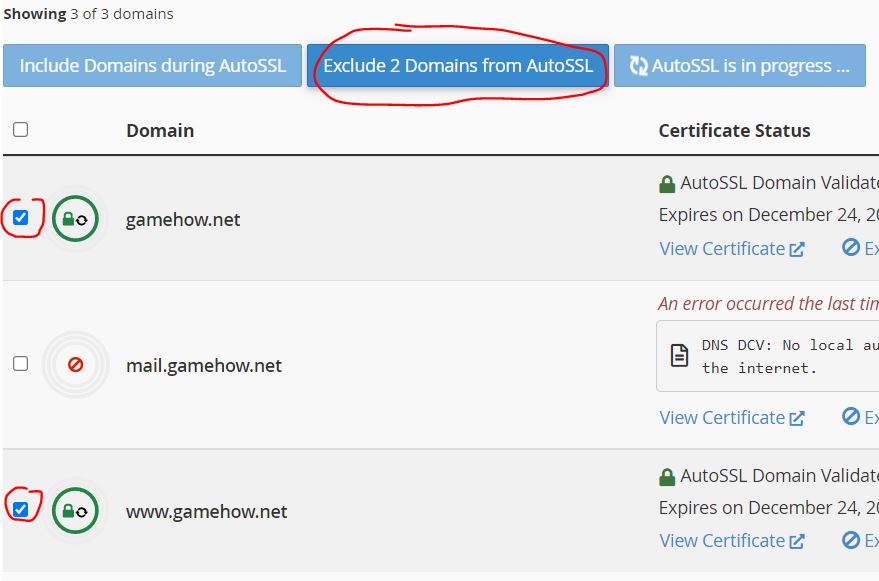
Trường hợp 2: Đăng ký SSL có phí
Bạn vẫn làm các bước như cài đặt Direct, đó là đăng ký và xác thực domain. Sau khi có hai mã PRIVATE KEY và CERTIFICATE thì hãy làm như sau:
Bước 1: Tìm đến mục SSL/TLS.
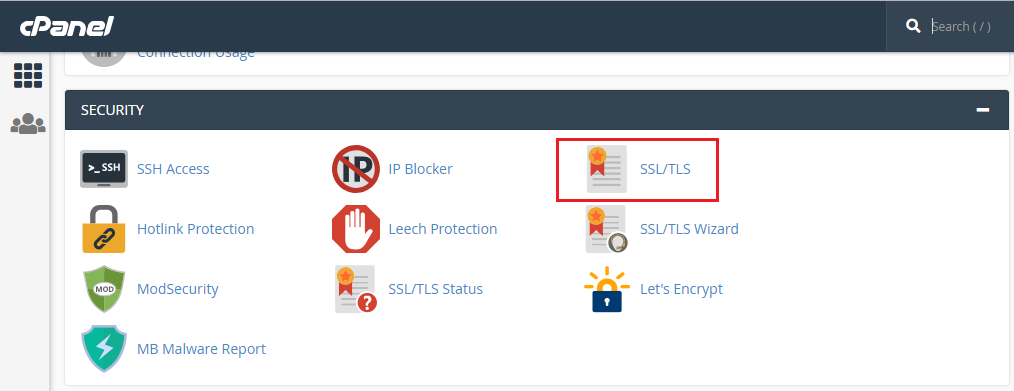
Bước 2: Chọn Manage SSL sites.
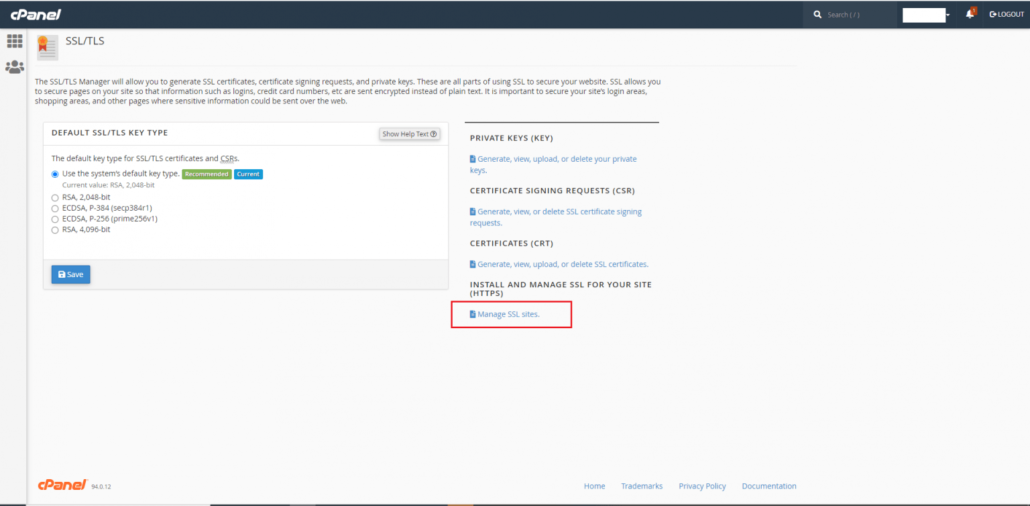
Bước 3: Chọn tên miền cần cài đặt SSL.
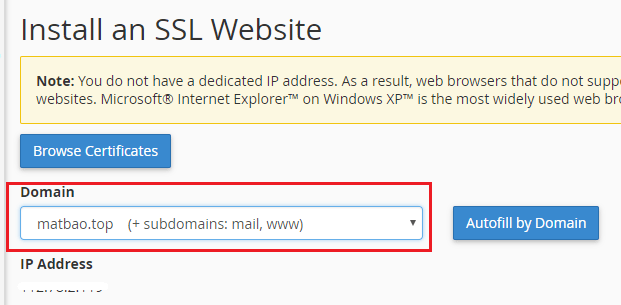
Bước 4: Nhập mã PRIVATE KEY và REQUEST vào hai ô, sau đó click vào nút Install Certificate là xong.
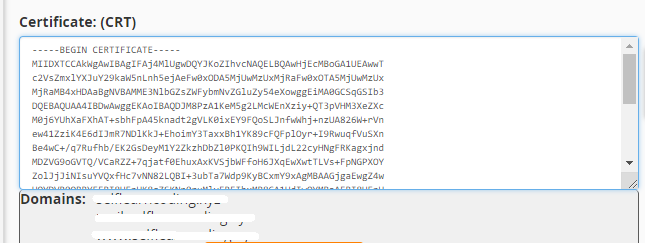
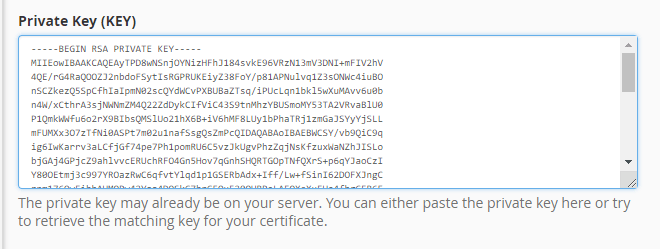
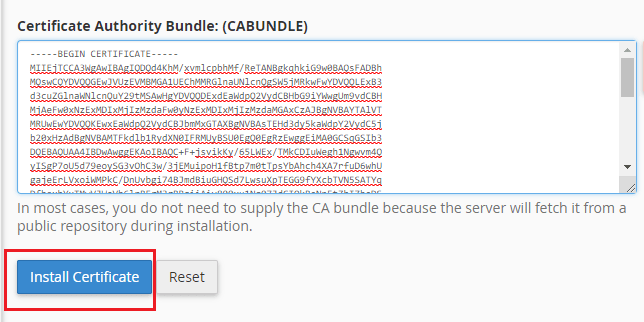
Câu hỏi thường gặp khi cài đặt SSL cho Hosting
Cách xem trang web có cài đặt SSL không?
Nếu website đang chạy HTTPS thì tức là đã cài đặt SSL nhé các bạn. Còn HTTP là một website bình thường.
Cài đặt SSL miễn phí có tốt không?
Mình chắc chắn một điều là không có gì miễn phí là tốt cả. Nhưng nếu bạn không có điều kiện thì hãy sử dụng bản miễn phí nhé. Hiện nay SSL miễn phí bị lỗi trên Chrome Win 7. Bạn có thể thử check để xem mình nói đúng không nhé.
Làm sao kiểm tra website mua SSL có phí?
Hãy truy cập vào trang web, click vào ổ khóa ở URL và chọn kết nối an toàn.
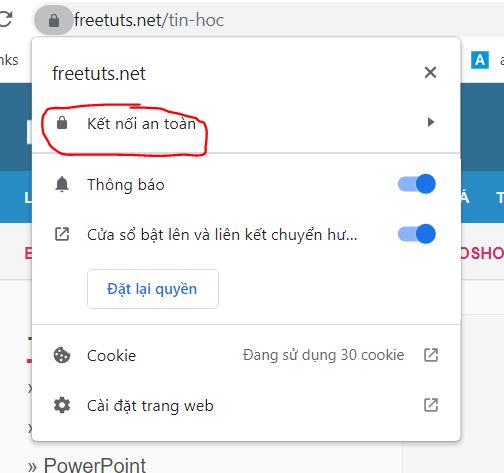
Một hộp thoại hiện ra, bạn hãy chọn chứng chỉ hợp lệ, nếu xuất hiện một hộp thoại có dòng dưới đây thì đó chính là SSL có phí, còn không thì là SSL miễn phí.
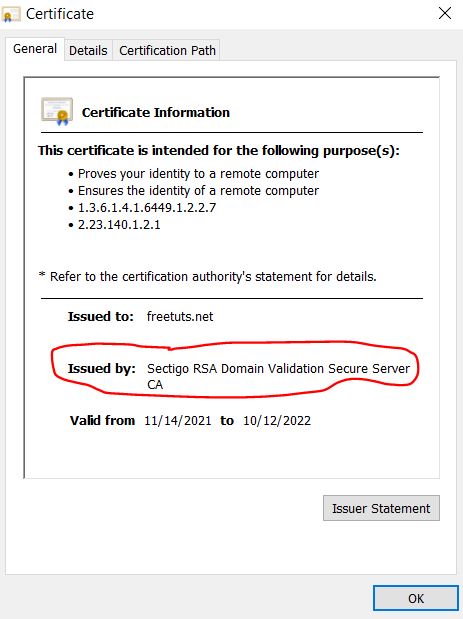
Cách dẫn chuyển hướng http sang https sau khi cài SSL
Bạn hãy sử dụng file .htaccess cho tiện nhé. Mở file đó lên, sau đó bổ sung thêm đoạn code sau:
RewriteCond %{SERVER_PORT} 80
RewriteRule ^(.*)$ https://danhgiawp.com/$1 [R,L]Thay domain bằng domain của bạn nhé. Vậy là xong!
